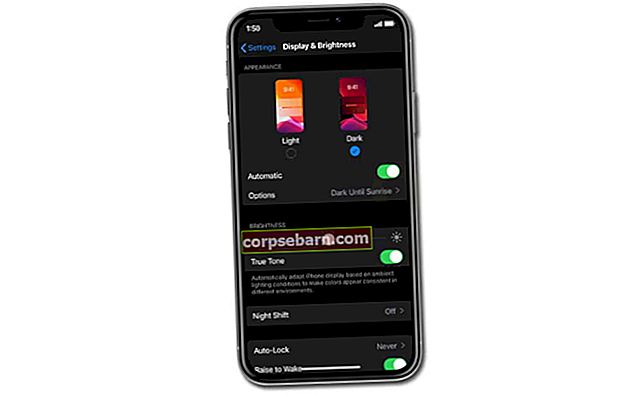„IPhone“ vartotojams nėra nieko blogiau, kaip matyti, kad jų telefonas nereaguoja, sustingęs ir ekranas yra tam tikros keistos spalvos. Vienas iš klausimų yra žalias ekranas. Laimei, daugelis vartotojų pranešė, kad ši problema nėra tokia sudėtinga, kaip, pavyzdžiui, baltas mirties ekranas „iPhone“. Jei turite šią problemą, vadovaukitės toliau išvardytais sprendimais, 5 būdais, kaip išspręsti „iPhone 5“ žalią ekraną, ir, tikiuosi, tai išspręsite. Turėkite omenyje, kad turėsite pakentėti dėl kai kurių sprendimų. Tačiau jei neištaisysite, kuo greičiau susisiekite su „Apple“ ir sužinokite, kaip jie gali jums padėti.
Taip pat žiūrėkite: 5 būdai, kaip pašalinti „iPhone 5s“ mėlyną mirties ekraną ir perkrauti problemą
5 būdai, kaip pataisyti „iPhone 5“ žalią ekraną

Šaltinis: pcworld.hu
Sprendimas Nr. 1: iš naujo paleiskite įrenginį
Paspauskite ir palaikykite miego / pabudimo mygtuką, o pasirodžius slankikliui, vilkite jį, kad išjungtumėte „iPhone 5“. Palaukite minutę ir pakartokite tą patį, kad jį įjungtumėte - palaikykite nuspaudę miego / pabudimo mygtuką. Šis sprendimas yra paprasčiausias iš visų 5 būdų, kaip ištaisyti „iPhone 5“ žalią ekraną, ir kartais jis išsprendžia problemą.

www.iphonehacks.com
Jei pasirodžius žaliam ekranui jūsų įrenginys visiškai nereaguoja ir negalite jo paleisti iš naujo naudodamiesi aukščiau nurodytu metodu, turėtumėte pabandyti paleisti iš naujo. Norėdami tai padaryti, vienu metu palaikykite nuspaudę miego / pabudimo mygtuką ir mygtuką „Pagrindinis“, kol ekrane pamatysite „Apple“ logotipą.

support.apple.com
Sprendimas Nr. 2: Prijunkite telefoną prie kompiuterio
Norėdami rasti šį sprendimą, vienintelis dalykas, kurį turėtumėte padaryti, yra prijungti telefoną, o ne bandyti atkurti ar pan. Tiesiog prijunkite laidą prie kompiuterio. Teks palaukti penkias ar dešimt minučių, kartais net daugiau, bet po kurio laiko pasirodys „Apple“ logotipas.
Sprendimas Nr. 3: Prijunkite savo prietaisą prie maitinimo šaltinio
Naudokite originalų įkroviklį ir įjunkite prietaisą. Palikite jį kelioms minutėms.
Sprendimas Nr. 4: Išimkite akumuliatorių
Tai taip pat turėtumėte pabandyti, nes šis sprendimas daugeliui padėjo išspręsti problemą. Išjunkite telefoną ir nuimkite varžtus, esančius telefono apačioje.

www.muchbuy.com
Jums reikės siurbiamojo puodelio, kurį padėsite ant ekrano, ir atskirkite ekraną nuo pagrindo naudodami atitinkamą įrankį. Tai padarę pamatysite du varžtus, todėl juos taip pat nuimkite. Tada išimkite akumuliatorių, išpūskite purvą ir dulkes ir vėl įdėkite.

www.ifixit.com
Jei dar niekada to nedarėte arba nežinote, kaip tai padaryti, paprašykite ką nors žinančio tai padaryti už jus arba praleiskite šį veiksmą.
Sprendimas Nr.5: DFU režimas
Jei ankstesni sprendimai jums nepadėjo, turėtumėte išbandyti DFU režimą. Tačiau net ir šis sprendimas kartais neišsprendžia problemos, todėl galite pakartoti šį veiksmą keletą kartų. Padaryti tai:
- USB kabeliu prijunkite įrenginį prie kompiuterio ir įjunkite „iTunes“
- Išjunkite „iPhone 5“
- Kelias sekundes palaikykite paspaudę maitinimo mygtuką
- Toliau laikykite įjungimo mygtuką ir tuo pačiu metu palaikykite nuspaudę namų mygtuką
- Darykite tai dešimt sekundžių
- Po dešimties sekundžių nustokite laikyti maitinimo mygtuką ir vis tiek palaikykite namų mygtuką
- Pamatysite „iTunes“ pranešimą, kad aptiktas jūsų „iPhone 5“.
Nebeliks žalio ekrano, o jūsų įrenginys veiks puikiai.